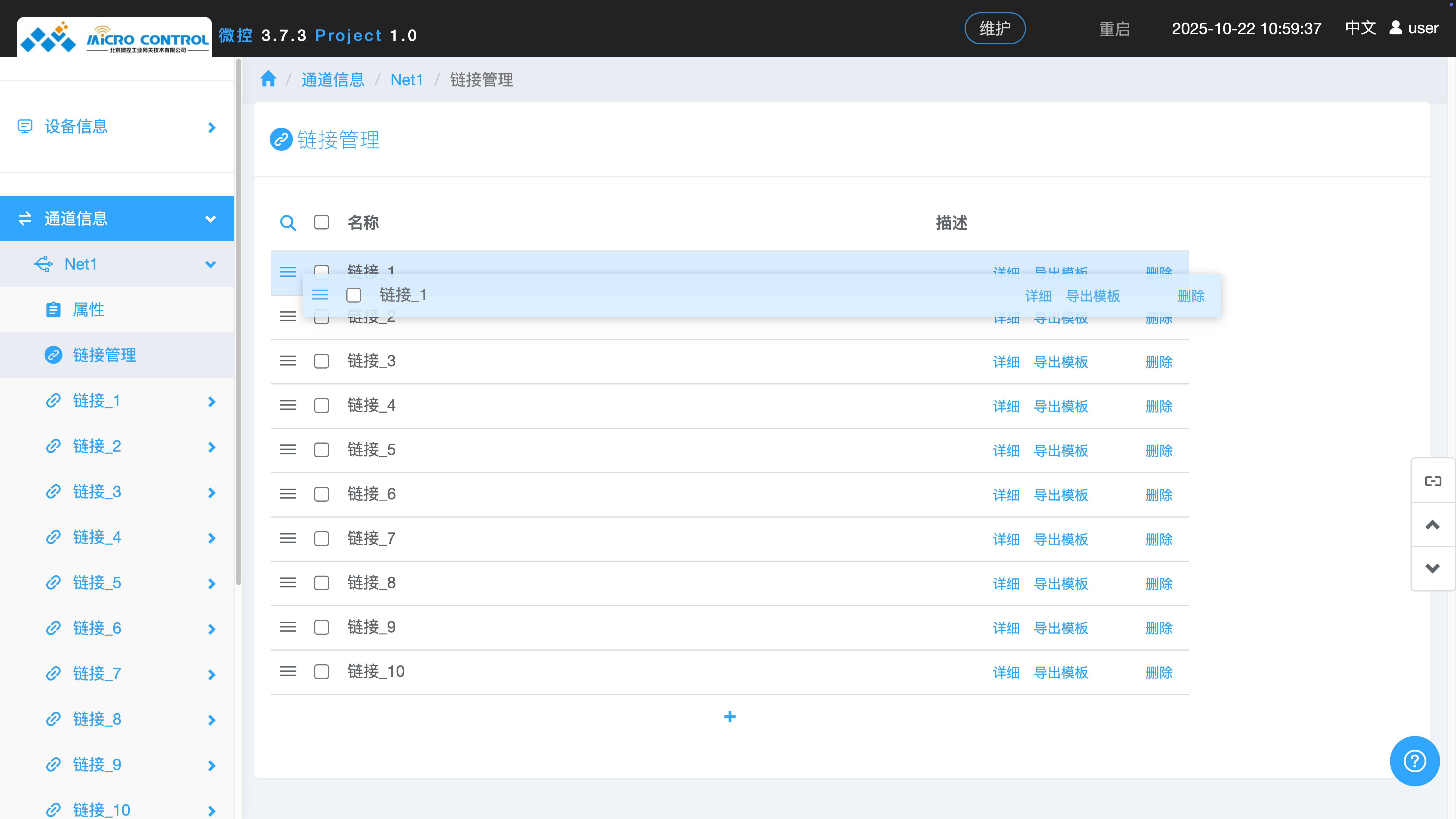链接管理页面说明
参照版本: Web 3.7.3-250912001
简介
链接管理页面基本功能: 查看链接列表、创建链接、删除链接、修改链接顺序。
链接管理页面位置:
配置 - 通道信息 - [网口通道名称] - 链接管理。
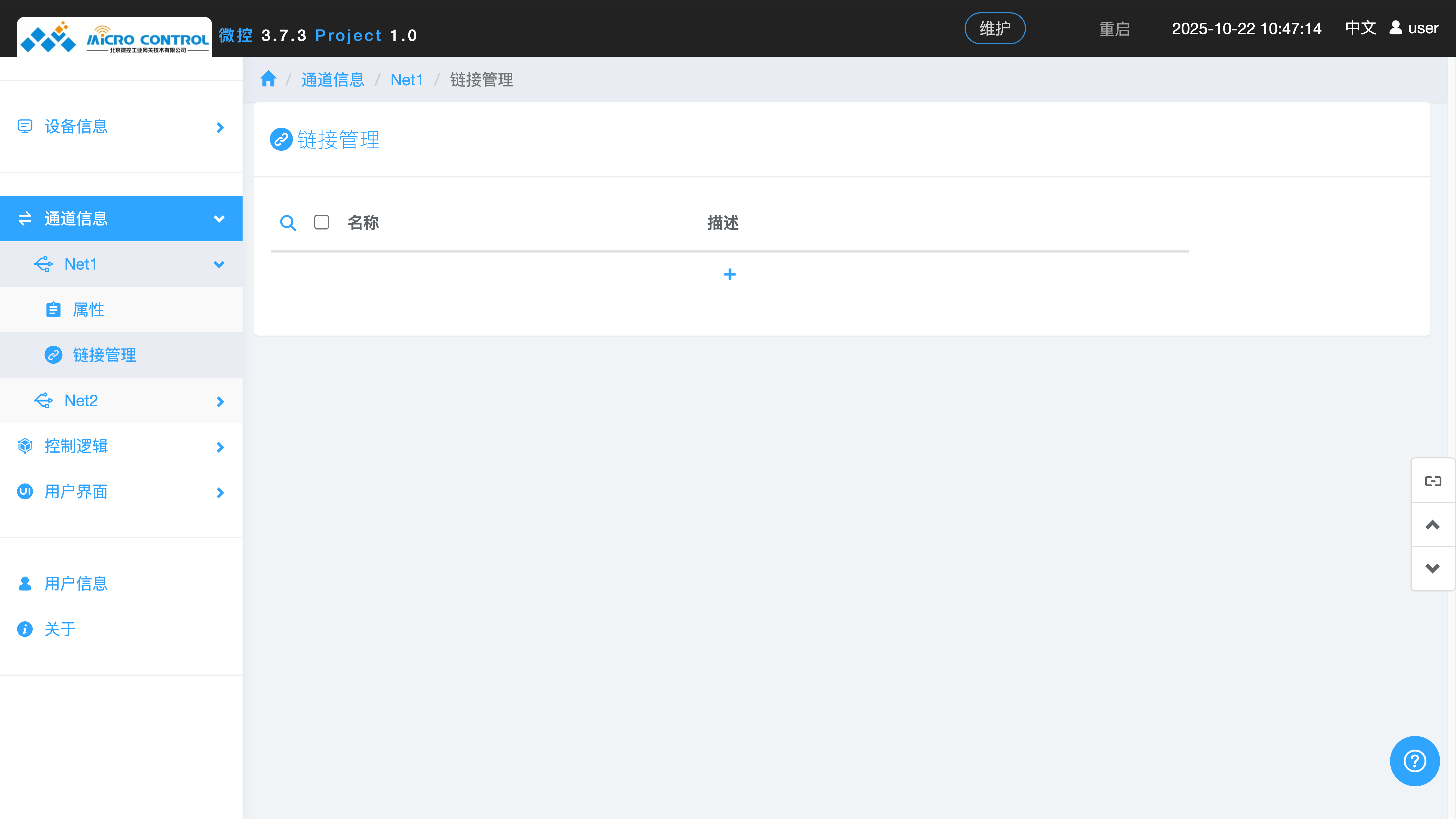
创建链接
点击表格下面的 【 + 】 按钮,会弹出 创建链接 窗口。
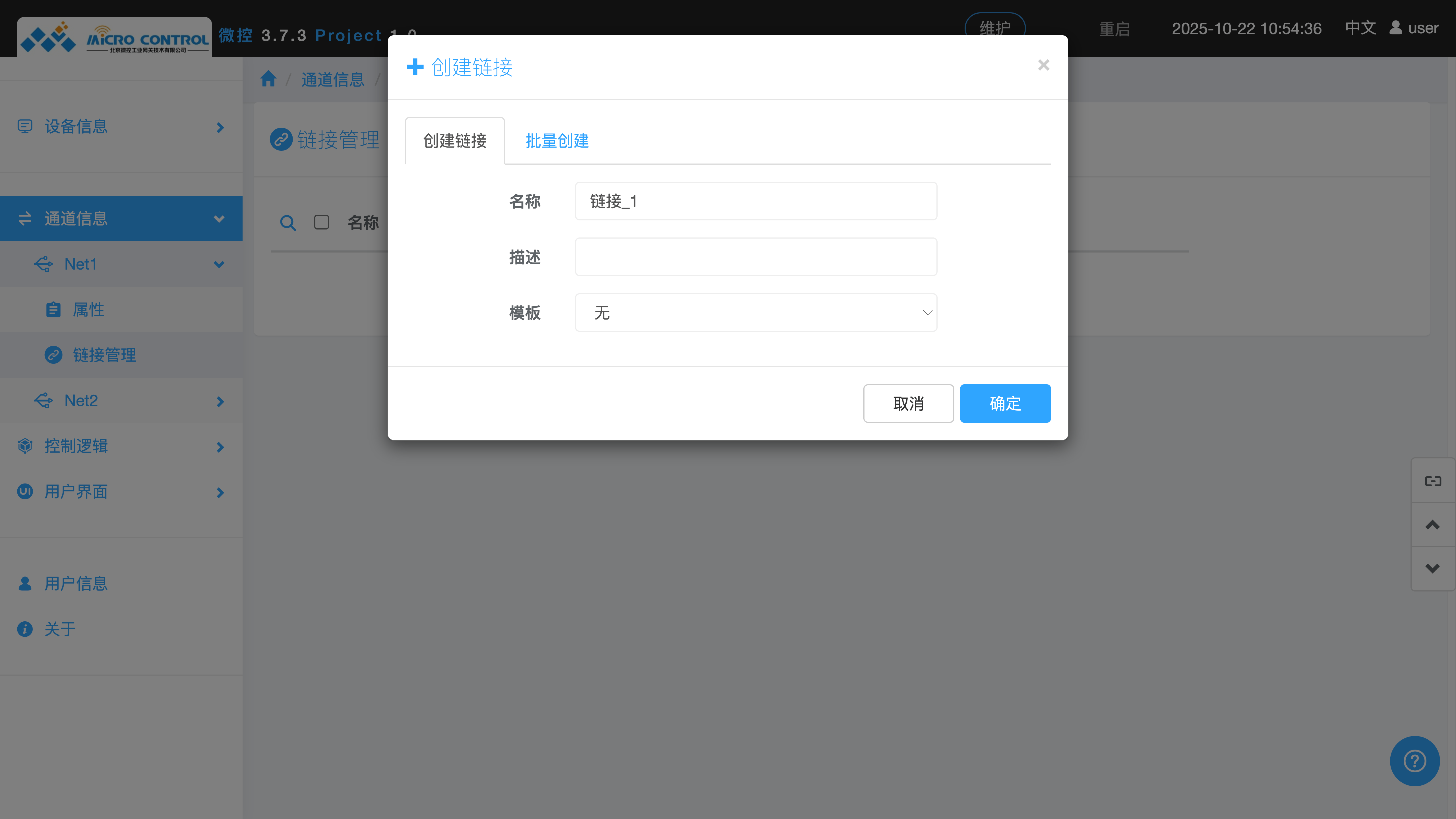
创建链接 窗口有两个标签: 创建链接、批量创建。
创建链接: 填写链接的 名称 和 描述,点击确定,即可创建一个链接。名称可以使用 中文、英文字母、数字 和 下划线,描述可省略。
批量创建: 批量创建可以一次创建多个链接。批量创建 标签下有两个标签: 自动生成、批量上传,代表两种设置多个链接名称的方法。
自动生成: 填写 链接数量,设置要一次性创建多少链接,点击确定,即可一次性创建多个链接。链接名称格式: 链接_[从1开始的递增数字] ,遇到重复的链接名称会越过该数字。
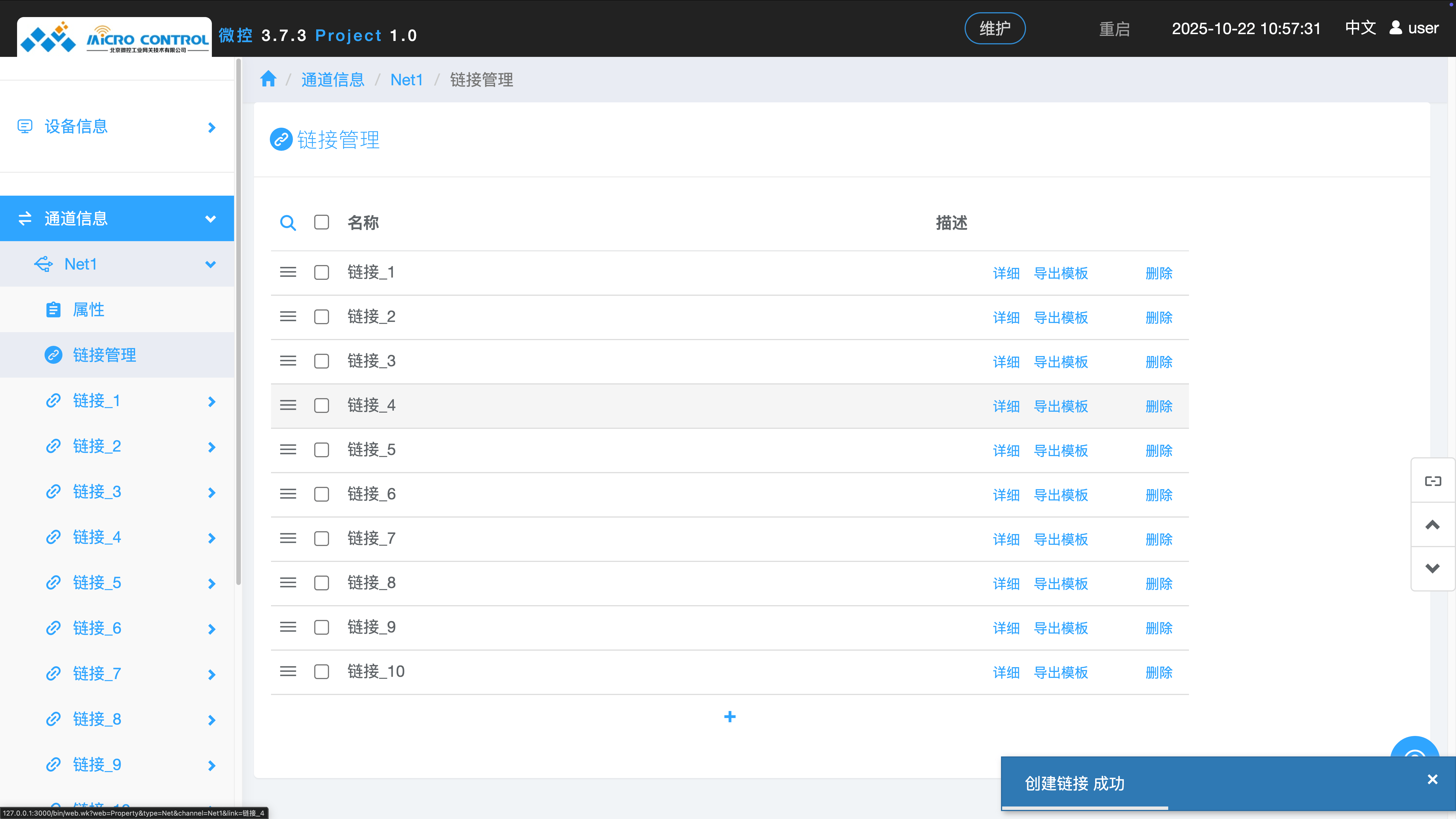
批量上传: 上传链接列表文件,系统通过文件中设定的 链接名称 和 链接描述 来创建链接。
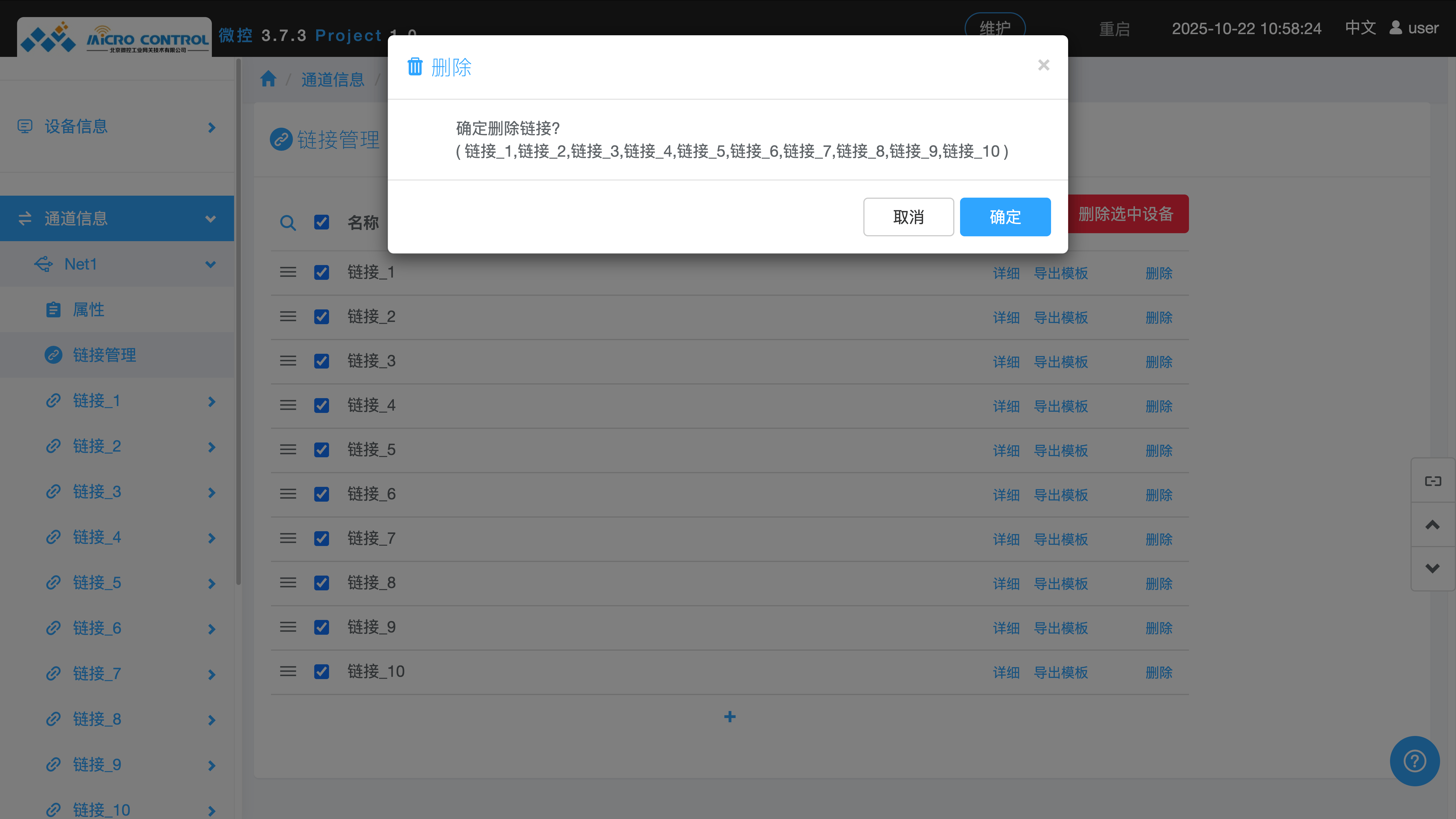
点击 【下载.csv模板】 按钮,可以下载 “链接列表模板.csv” 模板文件。
打开文件,表格默认有三行:第一行是当前列的属性ID;第二行是为下拉菜单类型的属性准备的,用来描述 选项 和 实际选项值 的对应关系;第三行是当前列的属性名称。
前三行不要动,从第四行开始填写链接信息,每行代表一个链接。
第一列用来设置 链接名称,必填项,允许使用 中文、英文字母、数字 和 下划线;第二列用来设置 链接描述,可省略。
保存文件格式必须为 “CSV UTF-8 (逗号分隔)”。
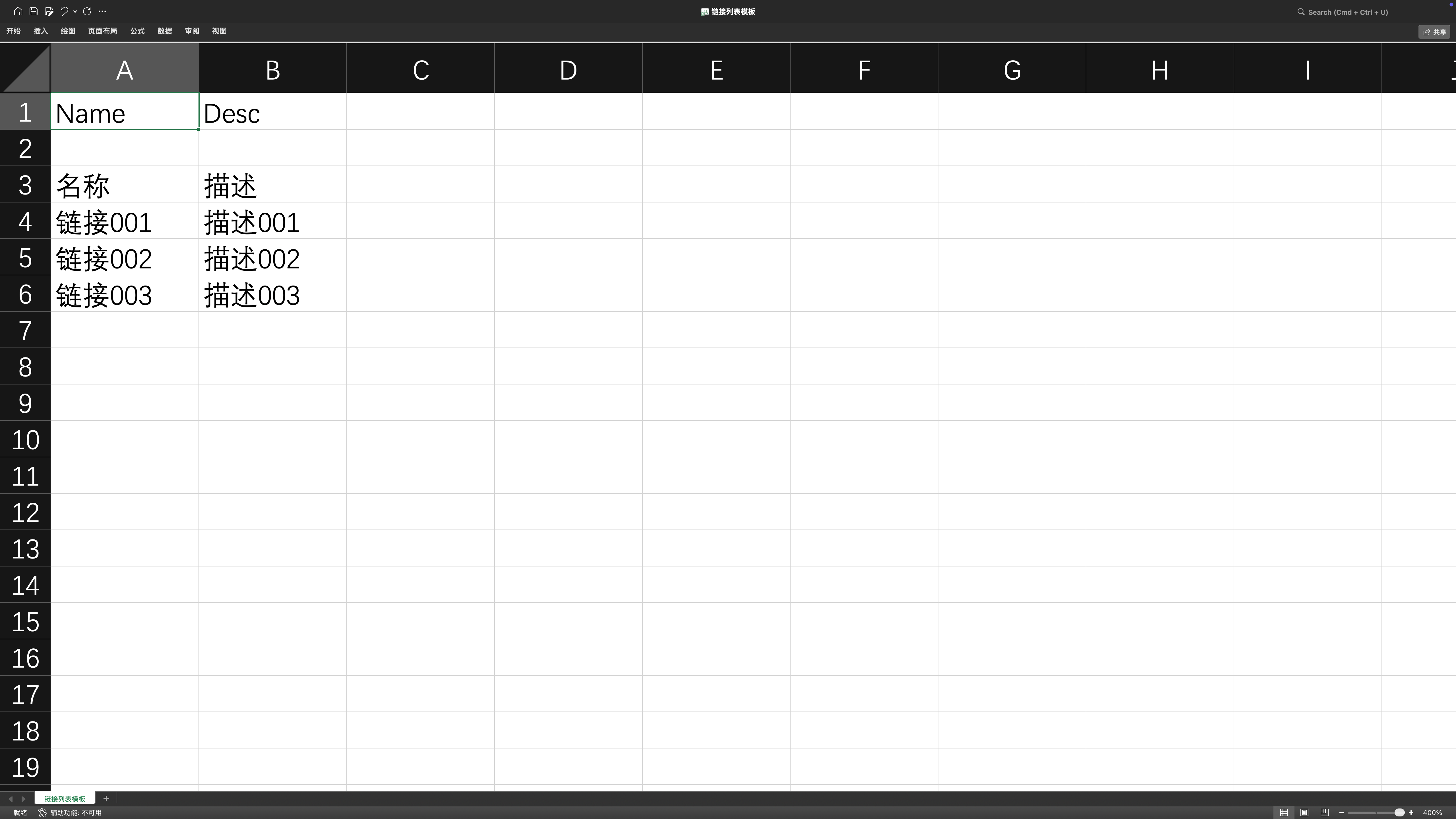
在页面的 列表文件 配置项中,选择修改后的模板文件,系统会对模板文件进行校验,文件正确的话,后面会有蓝色对号提示。
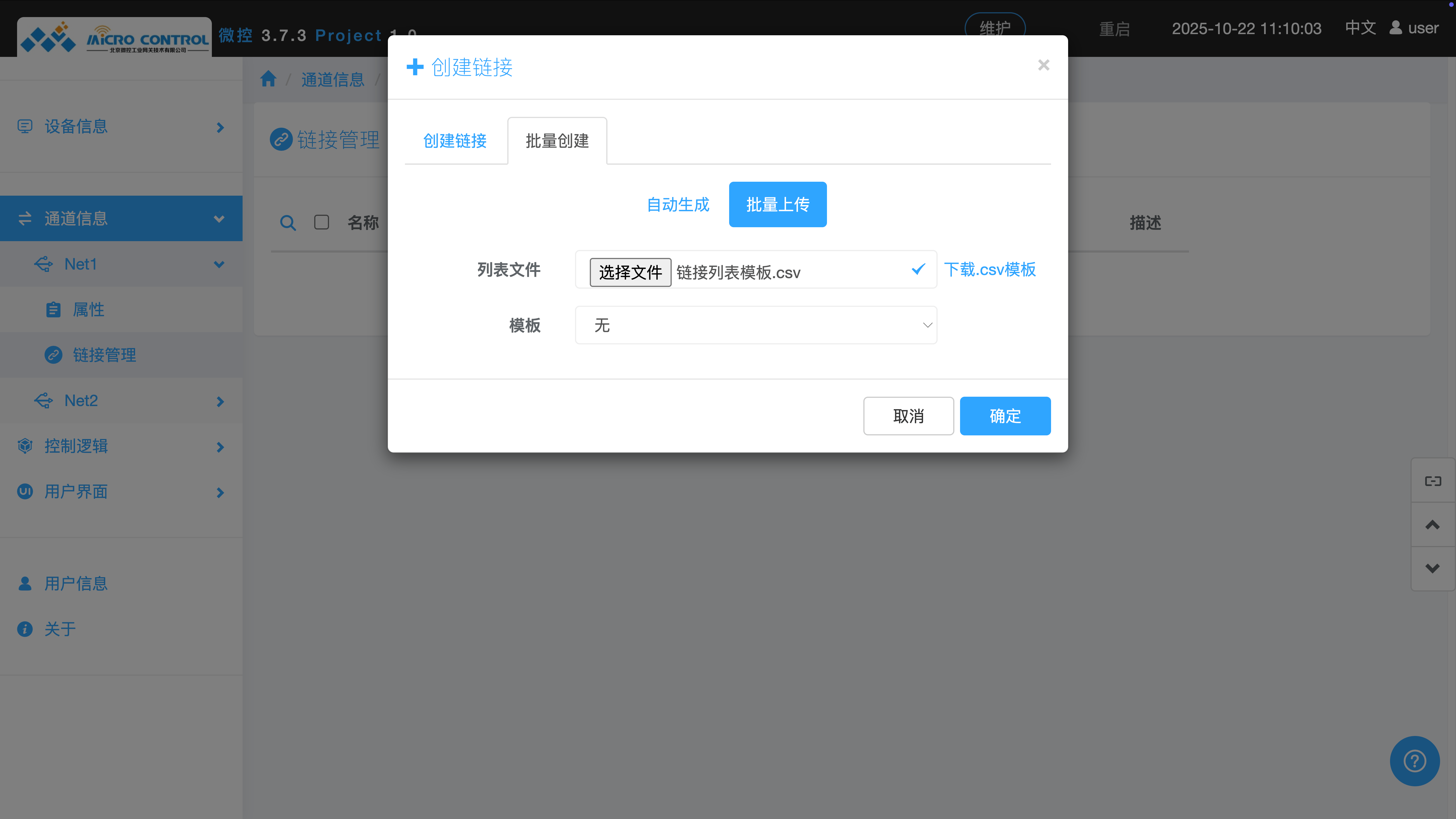
选择 列表文件 后,点击确定,即可创建链接。
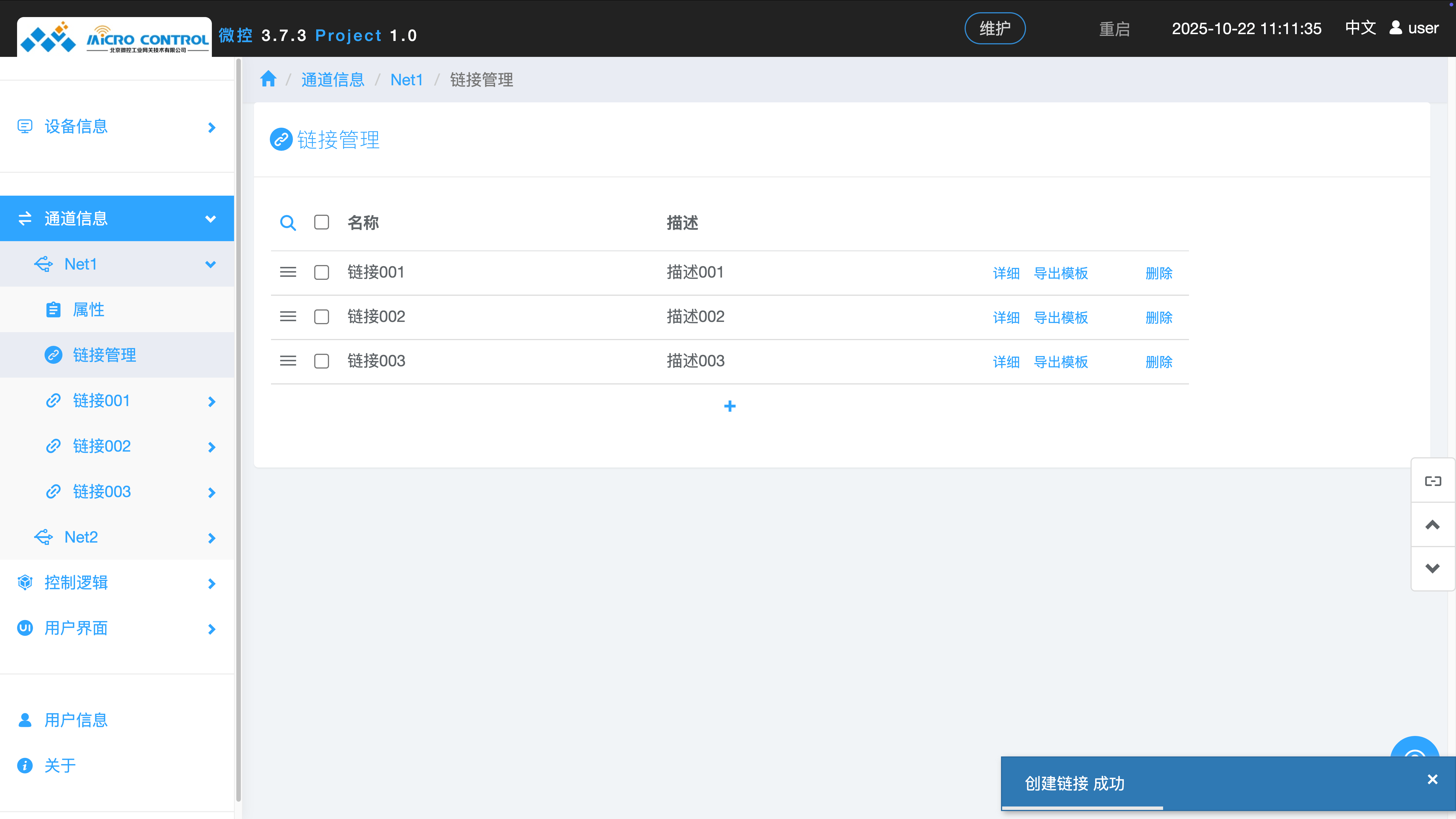
点击链接后面的详情按钮 或 左侧边栏的链接,可以查看链接的属性信息。
模板
无论哪种创建链接的方式,下面都有一个 模板 选项,在这里可以选择使用模板来创建链接。
选择 本地模板 后,可以在下面的 选择模板文件 输入框中,选择本地的模板文件,系统会对文件进行校验,确定文件是模板文件的话,后面会有蓝色对号提示,然后创建即可。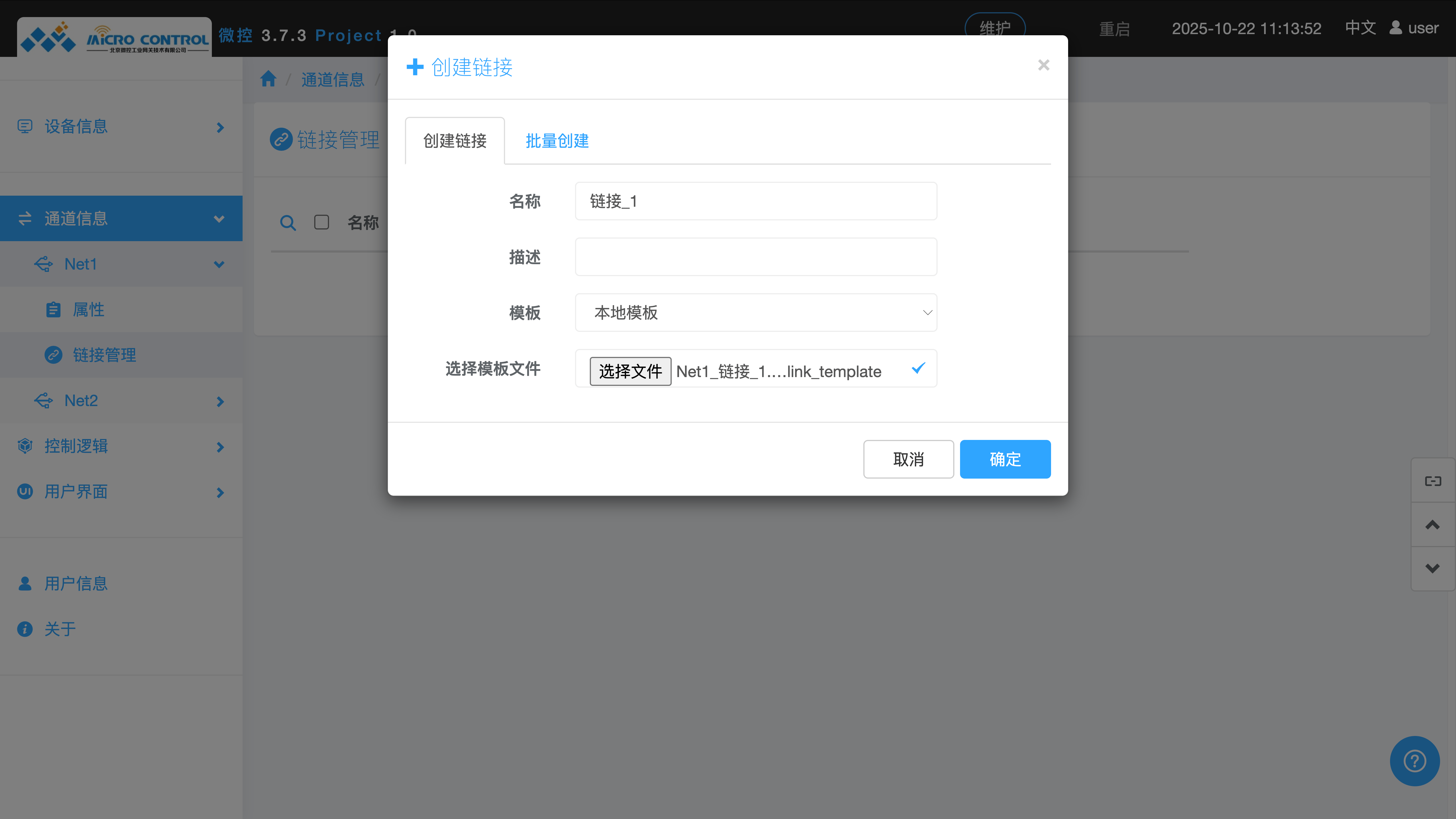
删除链接
点击链接列表后面的 【删除】 按钮,确定,即可删除该链接。
也可以勾选需要删除的链接前面的多选框,选择后表头右侧会出现 【删除选中链接】 按钮,点击按钮后,确定删除,即可删除所有选中的链接。 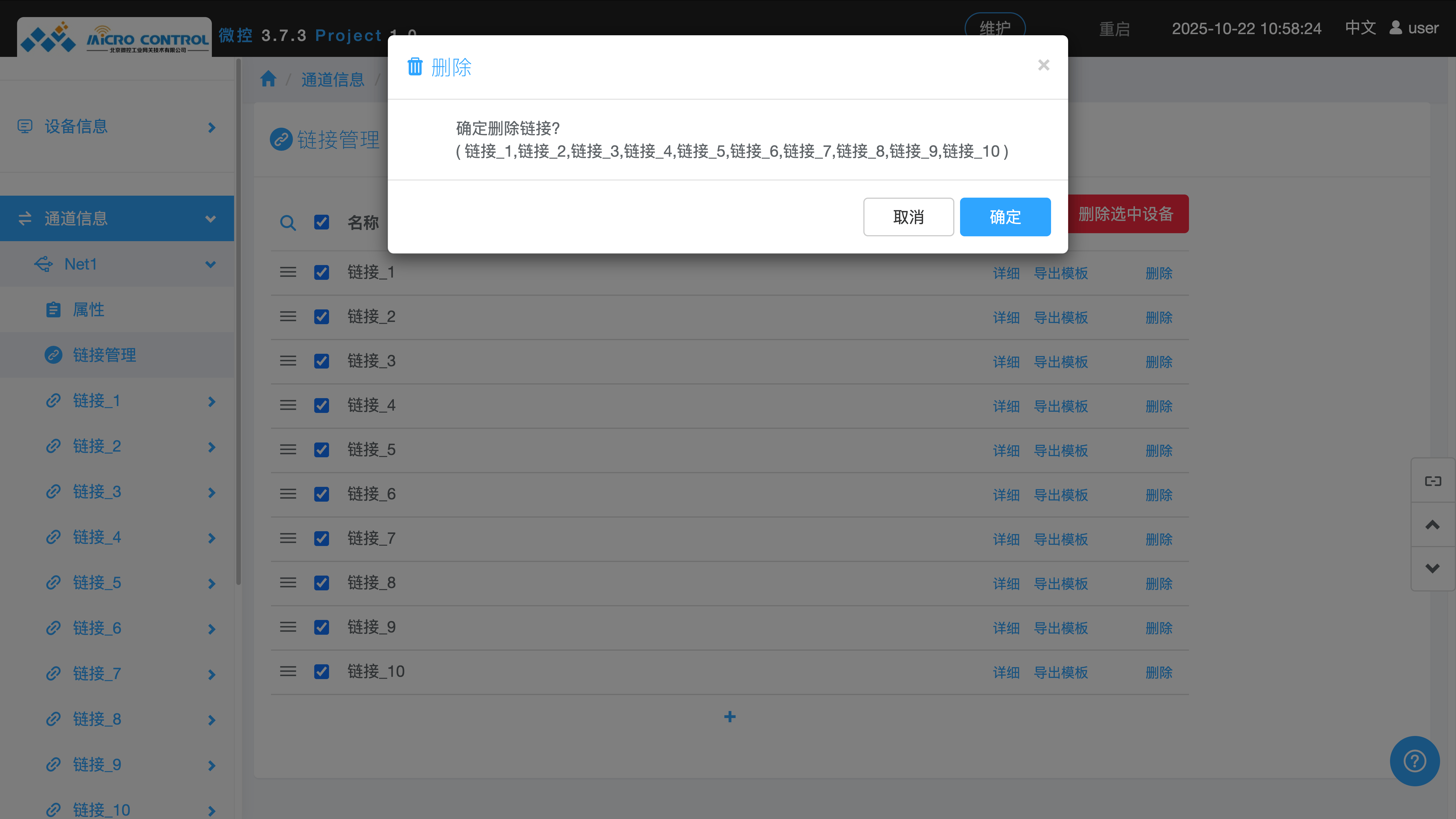
导出模板
点击链接列表后面的 【导出模板】 按钮,可将链接导出成一个文件,包括链接配置以及链接下所有设备的配置,文件名默认为文件名默认为 [链接所在通道的通道名]_[链接名].wk_link_template。
后续可以使用该模板文件,创建相同的链接。
修改链接顺序
通过拖动链接左侧的图标,即可改变链接顺序。